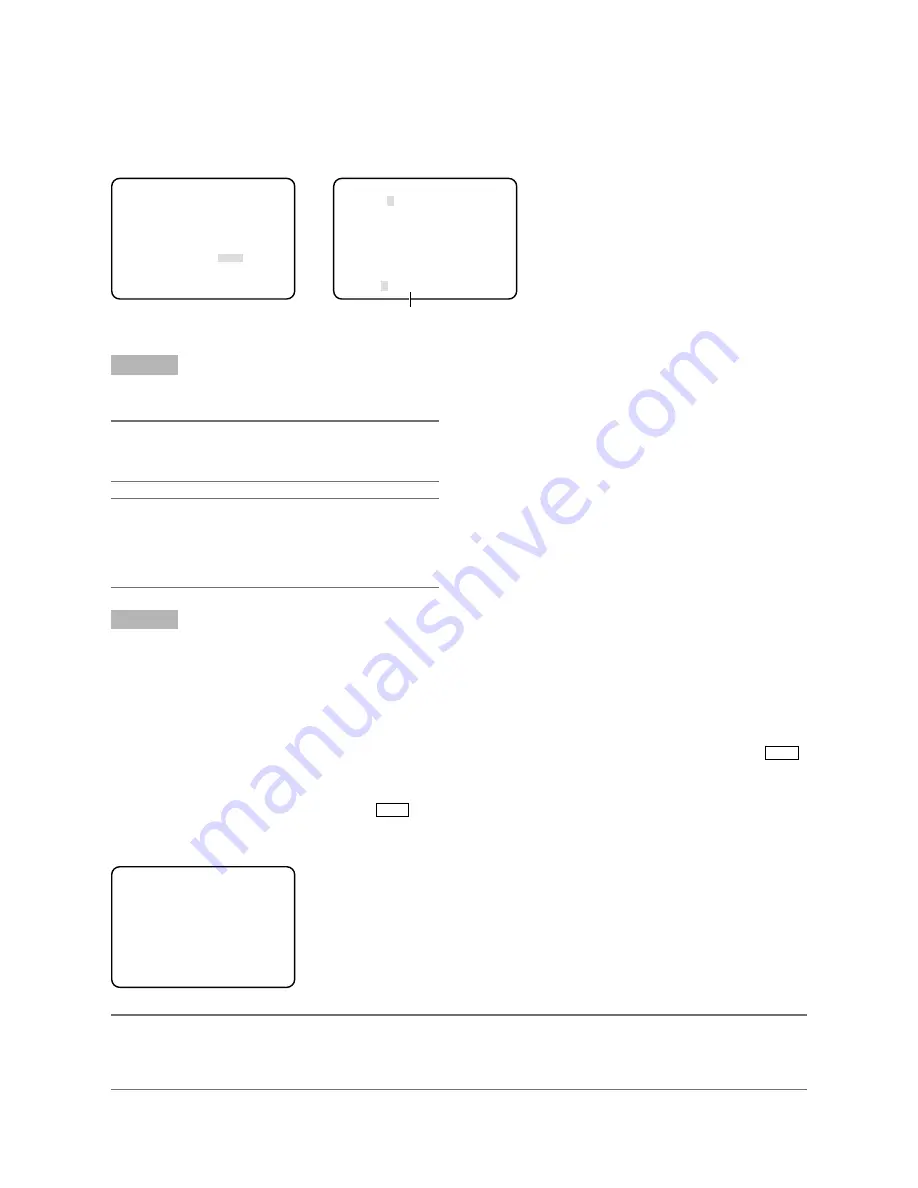
60
[FILE LABEL] Setzt einen Label-Namen anstatt einer Szenendatei-Nummer
In diesem Fall werden Zeichen (Label) anstatt der SzenendateiNummer angezeigt; die SzenendateiNummer erscheint am
Bildschirm, wenn die [SCENE]Taste an der Vorderseite der CCU gedrückt wird. Zum Erstellen eines Labels können bis zu 16
alphanummerische Zeichen und Symbole verwendet werden. Das erstellte Label wird unter “LABEL” am “SCENE FILE”Seite
angezeigt.
Zum Spezifizieren des Labels die nachfolgenden Schritte ausführen.
“SCENE FILE”-Seite
Label-Erstellungsmenü
** SCENE FILE 1 ** P2
LABEL:................
FLARE COMP OFF
DNR LOW
MATRIX *USER
CHROMA GAIN .....
|
...160
TOTAL PED ....
|
.... 76
FILE LABEL *OFF
AWC MEMORY 1
RET END
ABCDEFGHIJKLM
NOPQRSTUVWXYZ
0123456789
().,'":;&#!?=
+-*/%$ÄÜÖÆÑÅ
←
→
SPACE
RET END RESET
................
[AWC MEMORY] Spezifiziert den Bestimmungsort, an dem die AWC-Einstellungen abgespei-
chert wurden
Zur Wahl des spezifizierten Bestimmungsorts, der zum Abspeichern der AWC verwendet werden soll, muss die [BAR
AWC ]
Taste an der Vorderseite der CCU mindestens 2 Sekunden gedrückt gehalten werden. Der Bestimmungsort zum Abspeichern
von AWC kann unter Verwendung der Tasten [
e
] oder [
f
] gewählt werden. Zur Wahl stehen die Möglichkeiten 1 (Vorgabe), 2
und 3 zur Verfügung.
Nachdem AWC aktiviert wurde, indem die [BAR AWC ]Taste an der Vorderseite der CCU während der Bildanzeige mindestens
2 Sekunden gedrückt gehalten wurde, erscheint die gewählte MEMORYNummer.
AWC-aktiviertes Menü
Hinweis:
Wenn der Indikator während der Änderung einer Szenendatei beim Drücken der [SCENE]Taste an der Vorderseite der CCU
•
rot aufleuchtet, muss AWC erneut gestartet werden.
Wenn zum Abspeichern des AWC für jede Szenendatei an anderer Bestimmungsort gewählt wird, muss für jede
•
Szenendatei ein separater Weißabgleich durchgeführt werden.
AWC
MEMORY1
Schritt 1
“FILE LABEL” auf “ON” setzen und die [SEL]Taste drücken.
Die Namenseingabeseite erscheint.
→
Wichtig:
Wenn “FILE LABEL” auf “OFF” gesetzt ist, wird kein
•
Label angezeigt, selbst wenn dieses Label vorher einge
geben wurde.
Hinweis:
Durch Drücken der [SEL]Taste kann das LabelEin
•
gabemenü aufgerufen werden, selbst wenn “FILE
LABEL” auf “OFF” gesetzt ist.
Für jede Szenendatei kann ein entsprechendes Label
•
geschaffen werden.
Schritt 2
Den Cursor mit den Tasten [
g
], [
h
], [
e
] und [
f
] auf das
gewünschte Zeichen bewegen und die [SEL]Taste drücken.
Die eingegebenen Zeichen erscheinen im Eingabe
→
bereich.
<Zeicheneingabe>
Zum Ändern eines Zeichens den Cursor auf “
•
←
” oder
“
→
” bewegen und die [SEL]Taste drücken. Den Cursor
auf das zu ändernde Zeichen im Eingabebereich bewe
gen und ein neues Zeichen eingeben.
Zum Eingeben einer Leerstelle den Cursor auf “SPACE”
•
bewegen und die [SEL]Taste drücken.
Zum Löschen aller eingegebener Zeichen den Cursor
•
auf “RESET” bewegen und die [SEL]Taste drücken.
Eingabebereich






























